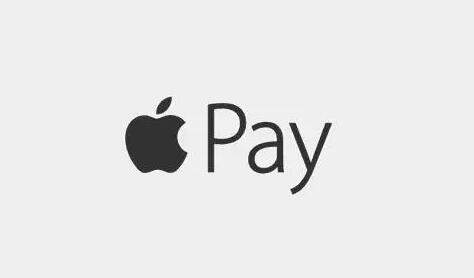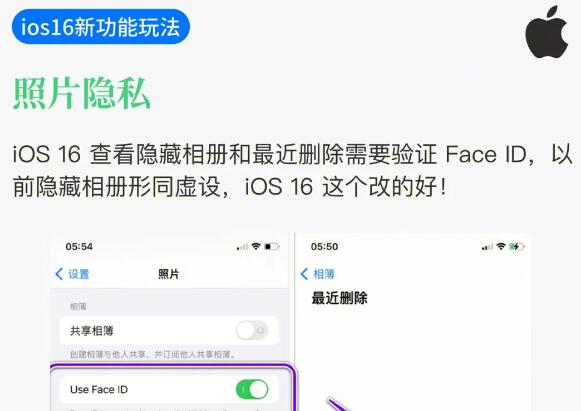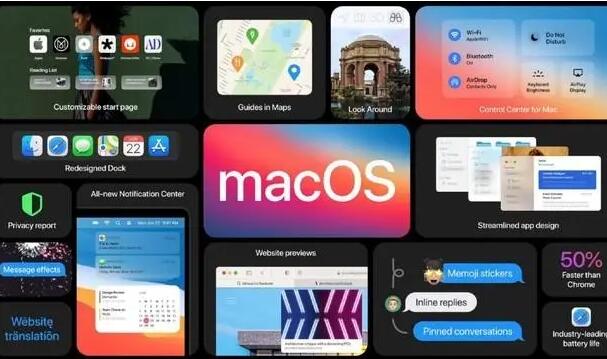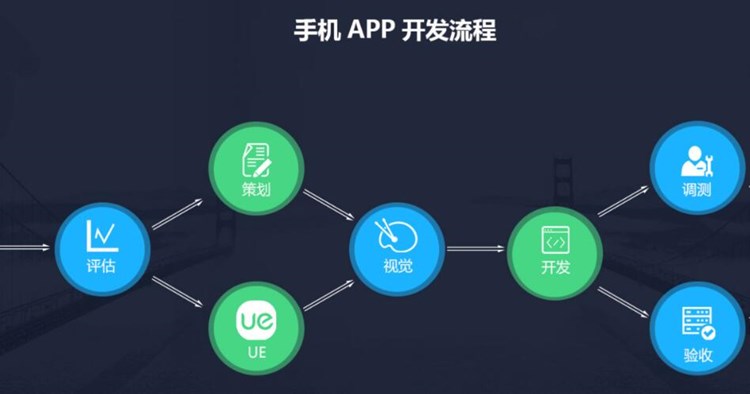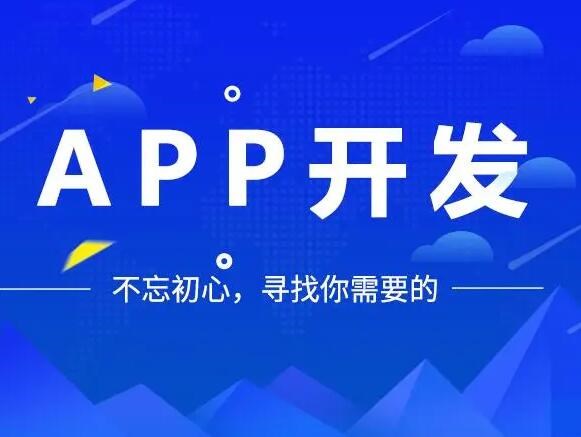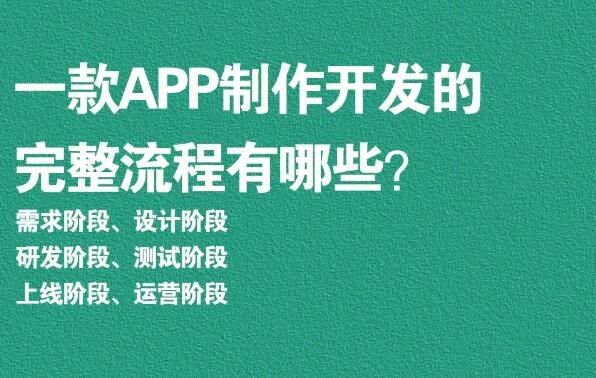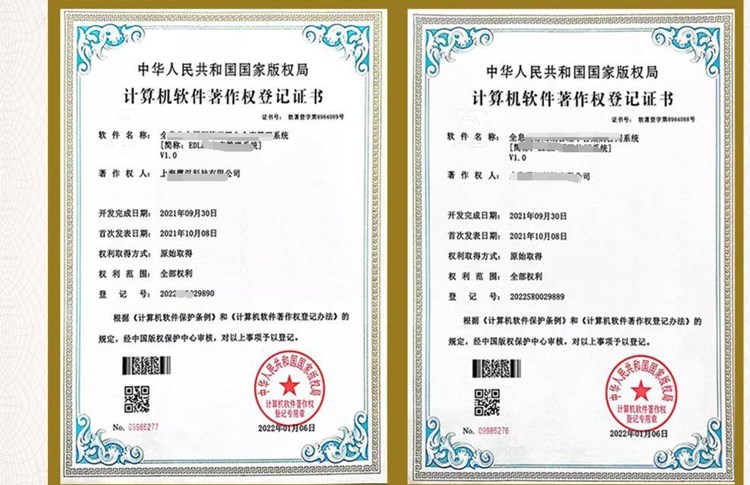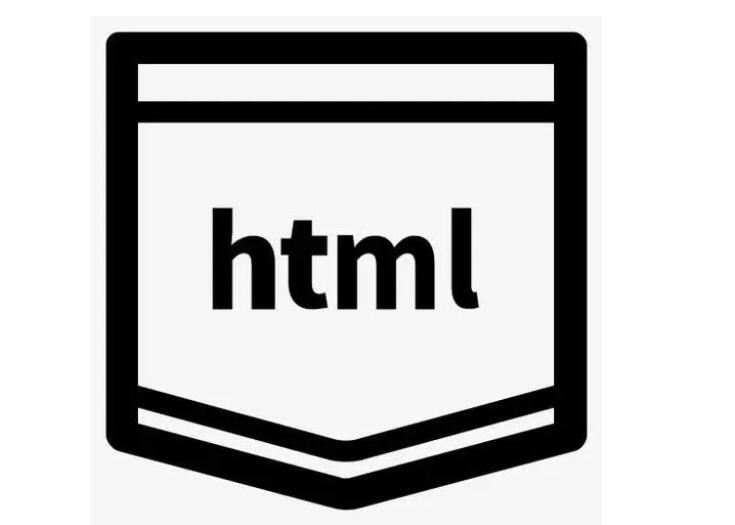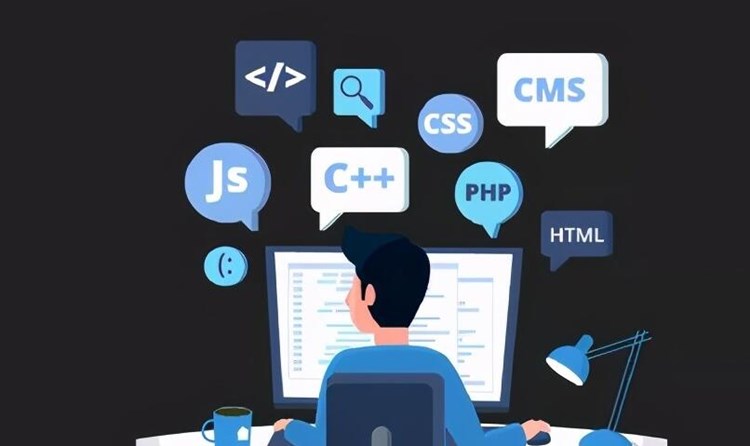在这篇文章中,我将向您介绍如何将HTML应用程序封装成一个独立的可执行文件 (EXE),以及这个过程背后的原理。这可以让您的HTML应用程序在没有安装浏览器的情况下在客户端计算机上运行,同时保持跨平台功能的优势。
原理:
将HTML应用程序封装成EXE实际上是一个两步过程。首先,您需要将HTML、CSS、JavaScript等资源文件嵌入到某个框架(如Electron或NW.js)中。接下来,您需要将该框架及其依赖项捆绑到一个可执行文件中,并确保应用程序可以在目标操作系统上无问题运行。
以下是使用Electron将HTML应用程序封装为EXE的详细步骤:
1. 安装Node.js
要使用Electron,您首先需要安装Node.js。您可以访问Node.js官方网站(https://nodejs.org/)下载和安装最新的稳定版本。
2. 创建新项目及必要的文件
在您计算机上创建一个新的文件夹,例如”my-html-exe”;在该文件夹中创建两个文件,分别命名为”main.js”和”package.json”。
3. 初始化项目
打开命令提示符或终端,导航到新创建的项目文件夹,然后运行`npm init`。按照提示填写一些基本信息,以生成填充项目配置文件”package.json”。
4. 安装Electron
接下来,您需要在项目中安装Electron。通过运行`npm install electron –save-dev`可以将其添加到项目的开发依赖项中。
5. 配置”main.js”文件
在”main.js”文件中,将以下代码粘贴到文件中,用于设置和启动Electron应用程序。
“`javascript
const { app, BrowserWindow } = require(‘electron’)
function createWindow() {
const win = new BrowserWindow({
width: 800,
height: 600,
webPreferences: {
nodeIntegration: true
}
})
win.loadFile(‘index.html’)
}
app.whenReady().then(createWindow)
app.on(‘window-all-closed’, () => {
if (process.platform !== ‘darwin’) {
app.quit()
}
})
app.on(‘activate’, () => {
if

(BrowserWindow.getAllWindows().length === 0) {
createWindow()
}
})
“`
6. 将HTML文件web能生成exe吗放入项目文件夹
将您要封装的HTML文件(如”index.html”)及其相关的CSS、JavaScript资源文件复制到项目文件夹中。
7. 修改”package.json”文件
在”package.json”文件中的”scripts”部分,更改”start”脚本为`”start”: “electron .”`。这将允许您通过运行`npm start`来启动Electron应用程序。
8. 测试运行asp网站封装exe
在命令提示符或终端中,导航到项目文件夹,然后运行`npm start`。您的HTML应用程序应该在一个新的窗口中启动。
9. 打包成exe
要将Electron应用程序打包成EXE文件,您可以使用名为electron-packager的工具。安装这个工具,运行 `npm install electron-packager -g`。
然后在项目目录下运行以下命令:
`electron-packager . –platform=win32 –arch=x64`
完成后,会在项目目录中生成一个名为“{项目名称}-win32-x64”的文件夹,其中包含了可执行文件 (EXE)。给其他人分享应用程序时,可以直接给他们这个文件夹。
总结:
尽管将HTML应用程序封装成EXE文件可能看起来很复杂,但使用Electron和相关工具可以简化这个过程。通过仔细遵循上述步骤,您可以很快地创建一个独立的可执行文件,让他人轻松访问您的HTML应用程序,而无需安装浏览器或其他依赖项。